
使用FANTASTICO安装WORDPRESS
Fantastico是另一款流行的自动安装程序。和Softaculous一样,它用一个自动安装的点击-点击-完成,自动化的安装向导取代了WordPress用户曾经不得不忍受的令人生厌的手动安装过程。
下面介绍如何使用Fantastico。
1. 登录到你的虚拟主机的控制面板
2. 寻找一个Fantastico图标
记住,许多控制面板都有一个搜索功能,让你输入你想要的程序名称,而不是强迫你在几十个图标中寻找。
3. 点击Fantastico图标
Fantastico的菜单页面出现了,上面有它能安装的所有软件的列表。通常情况下,你会发现WordPress和其他建站工具都在列表的顶部附近(如下图所示)。
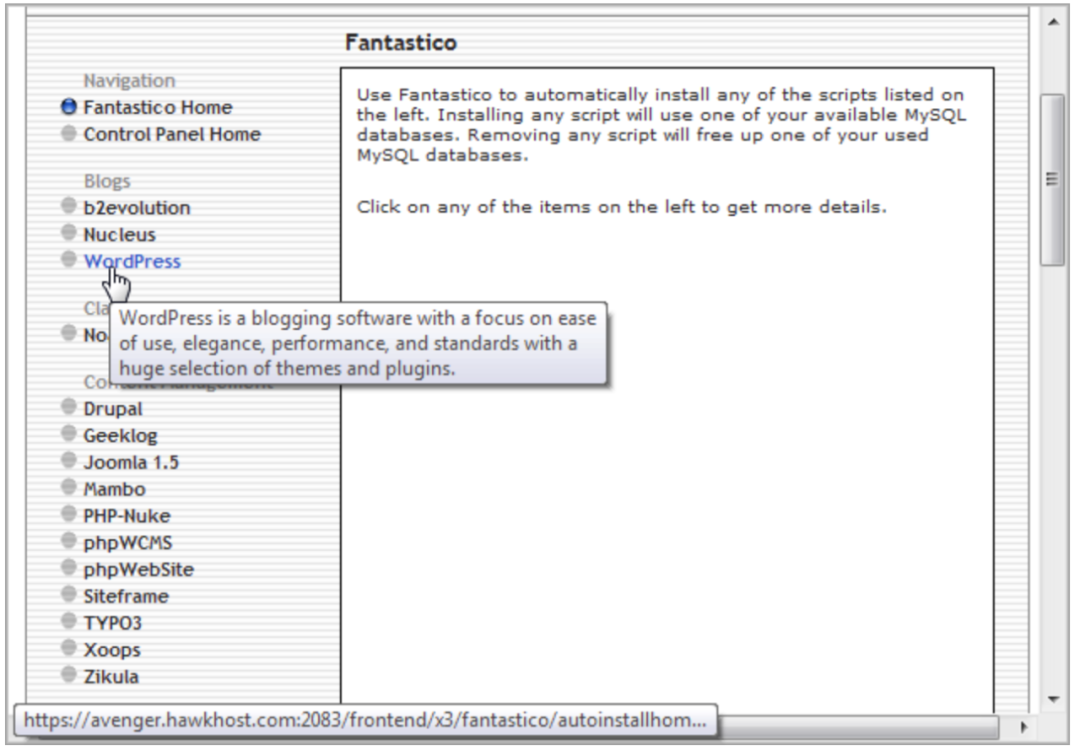
WordPress只是像Fantastico这样的自动安装程序可以安装的众多程序之一
4. 点击WordPress
Fantastico会显示WordPress的基本信息,包括你要安装的版本和它将占用的空间。自动安装程序总是使用WordPress的最新稳定版本,所以你不需要担心这些细节。
5. 点击 "新安装 "链接
现在Fantastico开始了三步安装过程。
6. 选择一个域名和一个目录(如下图所示)
这是你决定把WordPress和所有文件放在哪里的地方。正如你前面所学的,你有三个基本选项。
根目录。这样,WordPress将运行你的整个网站。要设置这个文件夹,请选择你为网站注册的域名(在第一个框中),目录框留空。
子文件夹。这让WordPress可以控制你网站的一个部分。在第一个框中选择你的域名,然后填写子文件夹的名称。图2-18中的例子使用了域名reboot-me.com(http://reboot-me .com)和一个名为blog的文件夹。自动安装程序会自动创建你指定的文件夹。
子域。这是另一种让WordPress控制部分网站的方法。要使用这种方法,你必须已经创建了子域(按照第19页的步骤)。如果你已经创建了,请从第一个框中选择子域名称,目录框留空。
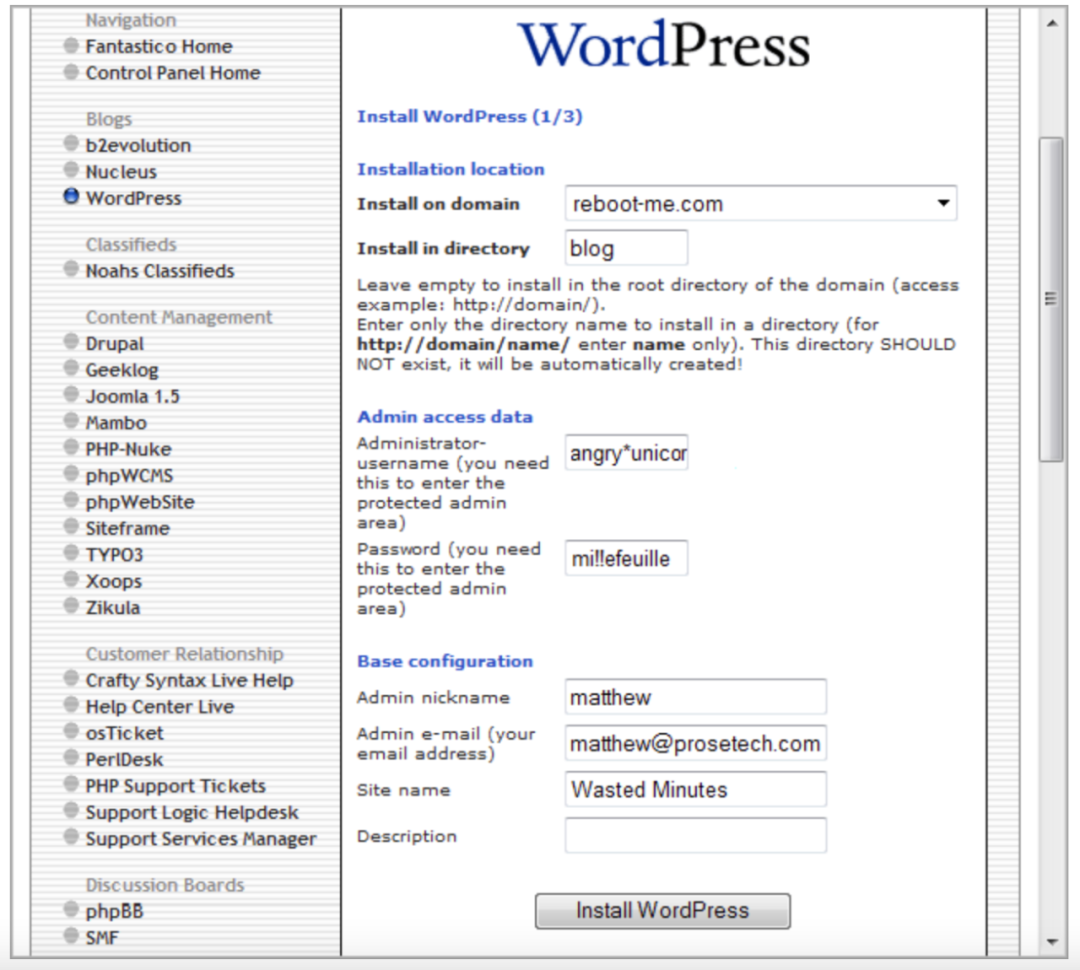
Fantastico让你在一个页面上填写所有关于你的WordPress网站的关键细节
7. 为您的管理员帐户选择一个用户名和密码
选择一个不显眼的名字和一个难以破解的密码(第27页)。否则会招致垃圾邮件发送者劫持你的博客。
8. 在 "基本配置 "部分填写剩下的细节
管理员昵称是WordPress在你写的所有文章和评论末尾显示的名字。如果你愿意,可以稍后更改它。
管理员电子邮件地址是你的电子邮件地址,它将成为WordPress用户配置文件的一部分。它也是你用于管理的电子邮件地址--例如,如果你忘记了你的管理员密码,需要WordPress通过电子邮件向你发送密码重置链接。
网站名称是你想给你的WordPress网站的标题(上图中的 "浪费的时间")。它显示在网站的每个页面的显著位置。
描述是对网站的简短的一句话总结。WordPress会在网站的每个页面的标题下方以较小的文字显示。
9. 点击安装WordPress按钮
下一个屏幕总结了你刚才输入的信息(如下图2-19)。例如,它显示了你的新网站的确切位置和将保存其所有内容的MySQL数据库的名称。你可能需要仔细检查这些信息是否准确,然后写下细节以保存。
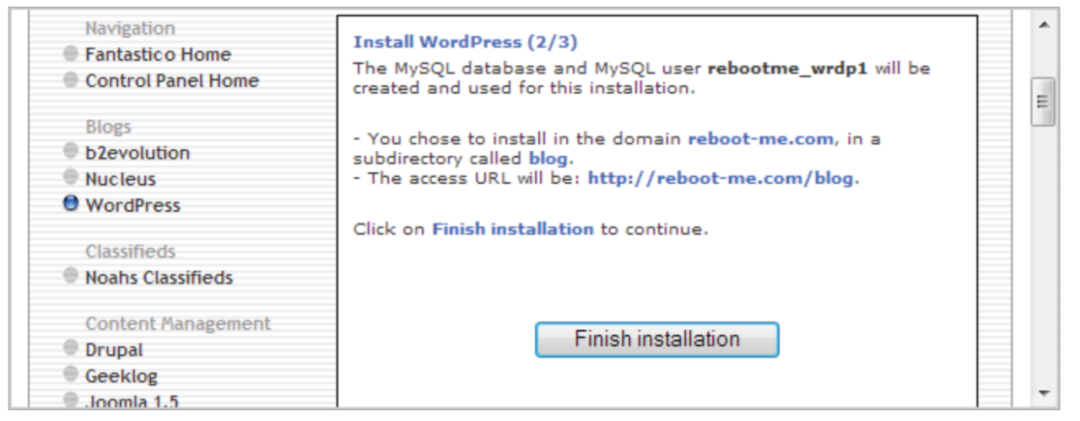
Fantastico告诉你它要做的事情,为了保存这个WordPress网站的所有数据,
Fantastico将创建一个名为rebootme_wrdp1的MySQL数据库
(这个名字是基于域名www.reboot-me.com)
它将在www.reboot-me.com/blog
10. 点击 "完成安装",进入最后一步
现在Fantastico完成它的工作--创建你选择的文件夹(在本例中是博客),复制WordPress文件到它上面,并创建MySQL数据库。当它完成后,你会看到一条确认信息。它提醒你提供的管理员用户名和密码,并列出了管理URL--你在浏览器中输入的地址,以进入控制网站的管理区域。和所有的WordPress网站一样,管理页面是你的WordPress网站的地址,最后加上/wp_admin(例如,www.reboot-me.com/blog/wp_admin)。
你可以随时回到Fantastico来管理你的WordPress安装。然而,Fantastico没有Softaculous的管理功能。Fantastico没有提供修改、克隆或备份现有WordPress网站的方法。相反,它为你安装的每个WordPress网站提供了两个链接。"访问网站"(带你到那里)和删除(永久删除网站)。

创建多个WordPress网站
大多数情况下,你会安装一次WordPress。但你不需要止步于此。你还可以创建多个WordPress网站,这些网站并存,共享虚拟主机账户。
最合理的方法是购买额外的网站域名。例如,当你第一次与一家虚拟主机公司签约时,可能会购买域名www.patricks-tattoos.com 来宣传你的纹身店。然后你会在该域名的根目录下安装WordPress。过了一段时间,你可能会通过同一个虚拟主机账户购买第二个域名,www.patrickmahoney.me。现在你也可以在这个域名上安装WordPress。(这很简单--当安装WordPress时,你会看到它问您要使用哪个域名。) 在这个过程结束时,你将拥有两个不同的WordPress网站,两个年费的域名,但只有一个月费的虚拟主机。
有趣的是,你其实不需要拥有两个域名就可以拥有两个WordPress网站。你可以在同一域名的不同文件夹中分别安装不同的WordPress网站。例如,你可以将一个WordPress网站放在www.patrickmahoney.me/blog,另一个放在www.patrickmahoney.me/tattoos。这是个相对不常见的设置。然而,它是可能的,而且没有限制。这意味着,如果你决定在同一个域名上创建几十个WordPress网站,没有人会阻止你。但如果这是你想要的,你应该考虑WordPress多站点功能,它可以让你建立一个WordPress网站网络,这些网站共享一个共同的家园,但有单独的设置(甚至可以由不同的人运行)。

保持WordPress的更新
没有一个WordPress网站应该不受保护。如果你的网站没有最新的WordPress更新,它可能会成为黑客和垃圾邮件发送者的目标,以显示他们的广告或以其他方式篡改你的网站。
幸运的是,WordPress的创建者们意识到了过时的软件可能带来的威胁,他们设计了快速和无痛升级的程序。WordPress会自动安装次要的更新,并迅速通知你主要的更新,以便你可以自己安装。下面的内容将解释这两种更新机制是如何工作的。
次要更新
从3.7版本开始,WordPress就包含了一个自动更新功能,一旦有新的安全补丁,就会立即下载并安装。因此,如果你安装了WordPress 6.0,而WordPress.org的人发布了6.0.1版本,你的网站就会抓取新的修复程序并自动更新。
自动更新功能对每个WordPress网站来说都是一个神奇的安全网。然而,它有一个故意的限制。它只执行小的更新,通常是安全增强或错误修复。它不会尝试安装主要版本--你需要自己安装。
注意:
要识别次要更新和主要更新之间的区别,你需要查看WordPress的版本号。主要版本改变了版本号中的前两位数字之一(例如,6.0.8到6.1.0是一个主要更新)。次要版本改变了次要版本号,也就是小数点后的数字(例如,6.0.8到6.0.9)。
主要更新
主要更新是指WordPress发布的一个增加新功能的版本。通常情况下,WordPress每四个月就会发布一个主要版本。可在 http://wordpress.org/news/category/releases 找到最近和即将发布的主要版本的列表。
你不需要去跟踪WordPress的发布。每当您登录到管理区时,WordPress都会让你知道是否有新版本可用。
要进入管理区,请将您的WordPress网站地址(如http://prosetech.com/magicteahouse,并在最后添加/wp_admin)(如http://prosetech.com /magicteahouse/wp_admin)。最初,你从仪表板页面开始。如果WordPress检测到有更新的版本,它就会试图通过在这个页面的顶部添加一个通知框来吸引你的注意(如下图所示)。

新版本的WordPress已经推出,但你的网站还没有使用它。
要获得最新的新功能,请点击 "请立即更新 "链接。这将带你进入管理区的更新部分(如下图所示)
更新页面是对网站上所有潜在的旧的和过时的东西一目了然,包括将在后面学习的两种类型的WordPress扩展:主题和插件。通常情况下,更新页面只是简单地告诉你一切正常。但当更新时,你会看到一些别的东西。首先,WordPress在WordPress的管理菜单中的 "更新 "命令中增加了一个圆圈中的黑色数字图标。实际数字反映了需要更新的网站组件的数量。在下图中,这个数字是3,因为你需要更新WordPress、一个主题和一个插件。
注意:
主题和插件是您可以增强和扩展网站的两种方式。但是,如果它们包含缺陷,黑客可以利用这些缺陷来攻击你的网站。你将在接下来的文章中了解更多关于主题和插件的信息。
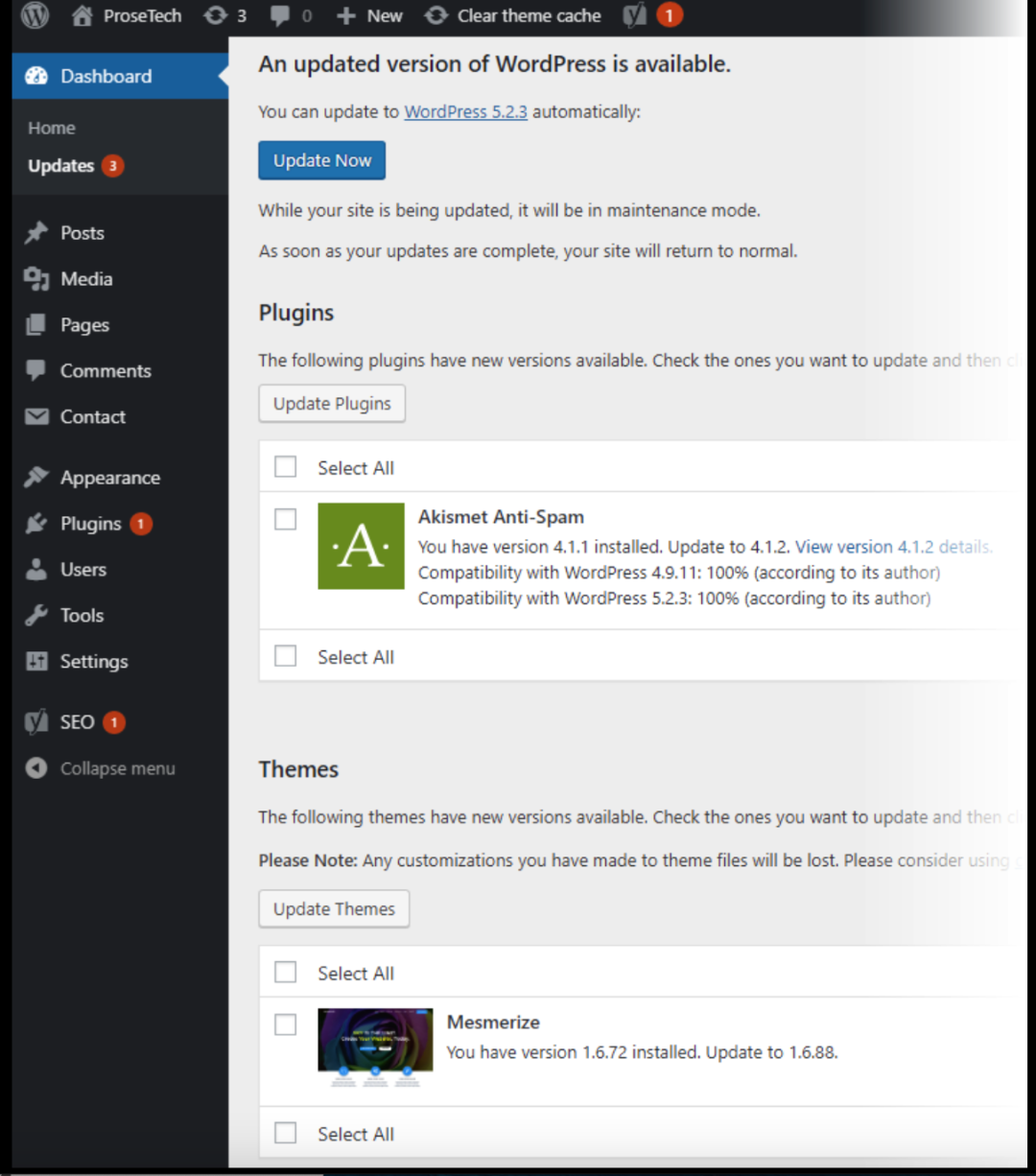
更新页面说明有三个组件需要更新:
WordPress软件、Akismet插件和Mesmerize主题
要安装更新,请使用更新页面上的按钮。如果有一个新的WordPress更新,点击更新WordPress按钮。如果有一个较新的主题或插件,打开该主题或插件旁边的复选框,然后点击更新主题或更新插件。
提示:为了安全起见,建议的顺序是先更新主题和插件,然后再更新整个WordPress软件。这样可以降低花哨的新版本WordPress和旧组件之间发生冲突的机会。
WordPress的更新是令人印象深刻的简单。不需要输入更多信息,也不需要忍受漫长的等待。取而代之的是,你会看到一个快速的欢迎页面,宣布任何新功能或改进。你的网站将继续像以前一样运作。
尽管新版本的速度很快,但WordPress的基本细节很少改变。新版本可能会增加新的装饰和改变WordPress的管理工具,但它们不会改变WordPress的基本工作方式。

本文小结
本文介绍了使用WordPress的虚拟主机的要领。首先,你学会了如何找到一个合适的虚拟主机来存放你的网站(你也看到了它的成本)。之后,你学会了安装WordPress软件并创建一个新的空白网站。
安装WordPress是一项相对简单的工作。但如果你从来没有做过,一开始会显得很吓人。如果你刚刚开始,不要犹豫,创建并删除一个测试站点。一旦你做了几次,你就会有信心。
如果你已经准备好开始使用你的网站--让它充满内容,并让它看起来很好看,请跳到下一篇。但如果你对在个人电脑上运行一个小型的私人WordPress服务器的想法感到好奇,请继续阅读,了解可以实现这一想法的便捷工具。
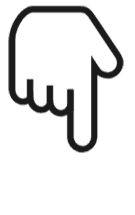
文章评论